HP DirectPlusでnx9030がトリプルアップグレードキャンペーン(ちょっと前のキャンペーンで現在は終了。メモリ512MB、ディスプレイパネル15インチ、DVD-ROM+CD-R/RW コンボドライブ搭載)なるものをやっていたのでさっくり購入、先日ようやく届いたので使用レポートを含めてお送りします。
ちなみに現在nx9010を使用していますが、コレはDesktop版Celeronが載っていることもあり、ファンが非常にうるさいのが難点でした。(BIOSをアップグレードすると大分マシになるのですが…)
早速nx9030を起動してみると、何の音もしないことに驚かされます。nx9010も最初からこうだったらなあ、と思うことしきり。Celeron Mの効果は予想以上に大きいようです。
しかし残念なことにHDDがうるさいです。SeagateのST94019Aが載っていたのですが、シーク音が耳障りですので、別のHDDにさっくりと交換してしまうのが良いかと思います。
…本当はこれ以外にも、たとえばWindows上での使用感とかなんか色々書くべきなんでしょうけど、さっくりフォーマットしてさっくりVineLinux 3.0をインストールしたので分かりません(汗)
【注意事項】換装の実施にあたっては、各自の責任においてお願いいたします。ハードウェアの故障に直結するものですので、自信のない方は換装しないほうが良いかと思います。
今回は富士通のMHT2040ATを購入(クレバリーで8,788円)、換装してみることにしました。(マニュアルは付属のCD-ROMにPDF形式に入っていますし、マニュアルライブラリにもあります。nx9030はnx9000、nx9005、nx9010とほぼ同じ筐体を使用していますので、マニュアルも同じもので構いません)
※ちなみにこの機種に限らず、昔からhp(というかCOMPAQ)はPDFでマニュアルを配布しています。
まずはバッテリパックと電源ケーブル、それにPCMCIAカードやUSBなどの周辺機器を取り外して裏返します。

次にHDDのマークが書かれているところの手前側にあるゴム蓋(赤丸部分)をはずします。爪で角を引っ掛けて簡単にはずすことができました。( )
)
蓋をはずすと ので、ドライバーで2箇所ともはずします。
ので、ドライバーで2箇所ともはずします。
そしてHDDのカバー部分を引っ張り、HDDを取り出します。

カバーごと本体から引き抜いたら、カバー+フレームからHDD本体を取り外します。写真で見えているHDD本体のネジではなく、フレームについている4箇所のネジをはずします。
カバー+フレームとHDD本体が分離できたら、HDD本体のコネクタ側についているアダプタを、ピンを曲げないように外します。
Seagate ST94019Aと富士通 MHT2040ATを並べてみました。(どうでもいいところまでモザイクはいってますけど(汗))

MHT2040ATのジャンパピンをCS(Cable Select)に設定したら、あとは元に戻すだけです。アダプタを差し込み、フレームを取り付け、本体へ差し込みます。バッテリパックと電源ケーブルを繋いで、念のためBIOSメニューからHDDのテストを実施したほうが良いかと思います。(40分ほどかかります)
で、早速VineLinux 3.0をインストール。
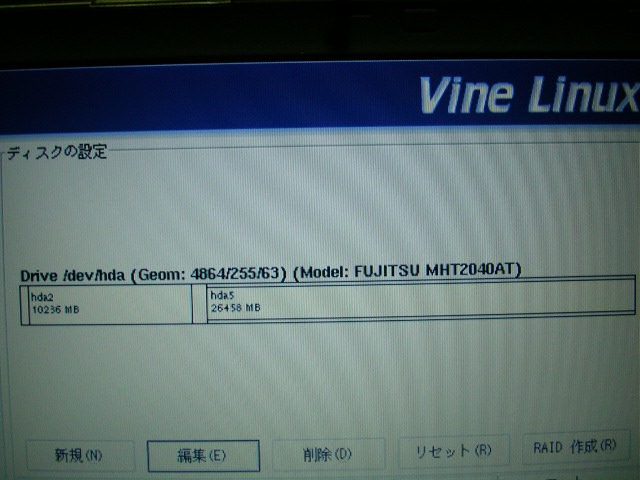
HDDを換装したことで、シーク音やアクセス音はほぼ皆無の状態となりました。nx9030本体は静かなマシンですので、技術的に問題がないようであれば個人的には換装することをオススメします。
クレバリーでお買いあげありがとうございますます
いるかなーと思ったら居ないし(笑)
MHT2040AT
80GBok!!ですが、
160GB換装することをオススメします?。
ok??
sp1なら、いいと、ききます。